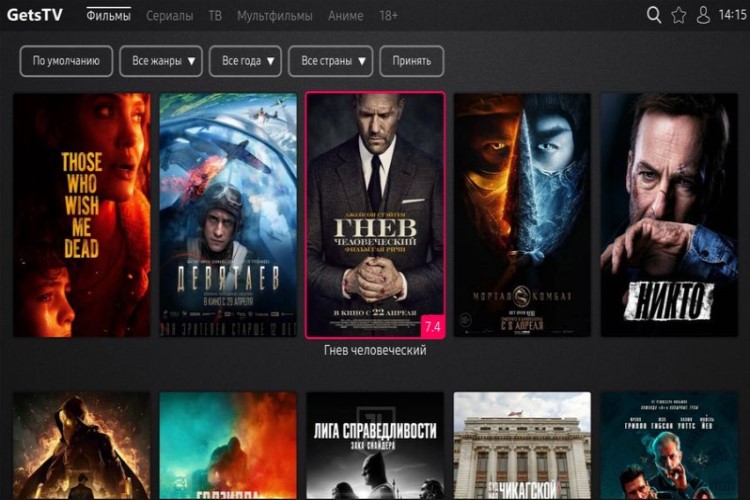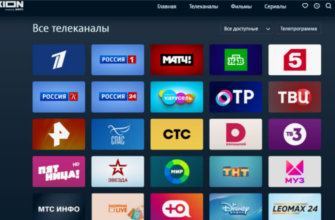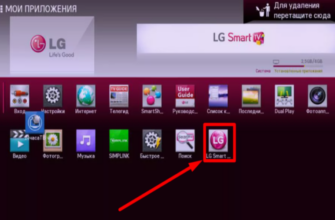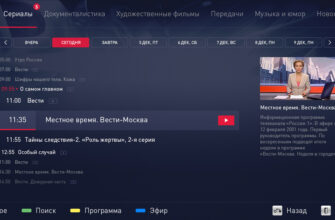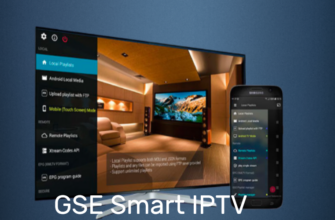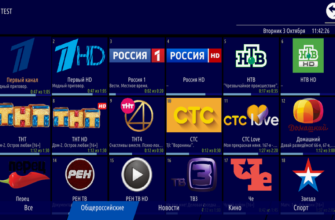Установка приложения GetsTV 2.0 для LG Smart TV
С развитием технологий и увеличением популярности умных устройств, LG Smart TV стали неотъемлемой частью многих домов. Эти телевизоры не только предлагают высокое качество изображения, но и предоставляют доступ к множеству приложений и онлайн-контента. Одним из популярных приложений для просмотра IPTV является GetsTV 2.0. В этой статье мы подробно рассмотрим процесс установки и настройки приложения GetsTV 2.0 на телевизорах LG Smart TV.
Что такое LG Smart TV?
LG Smart TV — это линейка умных телевизоров от компании LG, оснащенных операционной системой webOS. Эта платформа позволяет пользователям загружать и использовать различные приложения, такие как стриминговые сервисы, социальные сети, игры и многое другое. webOS предоставляет удобный интерфейс и множество функций, которые делают использование телевизора максимально комфортным.
Приложение GetsTV 2.0
GetsTV 2.0 — это приложение, которое позволяет пользователям смотреть IPTV на своем телевизоре. Оно предоставляет доступ к широкому спектру телеканалов, включая новости, развлекательные передачи, спортивные события и фильмы. Приложение обладает простым интерфейсом и множеством настроек, что делает его идеальным выбором для пользователей, которые хотят расширить возможности своего LG Smart TV.
Установка GetsTV 2.0 на LG Smart TV.
Установка приложения GetsTV 2.0 на LG Smart TV включает несколько этапов. Рассмотрим каждый из них подробно.
Шаг 1: Подготовка
Прежде чем начать установку, убедитесь, что ваш телевизор подключен к интернету. Это можно сделать с помощью Wi-Fi или Ethernet-кабеля. Также убедитесь, что у вас есть учетная запись LG, так как она потребуется для загрузки приложений из LG Content Store.
Шаг 2: Поиск и загрузка приложения
- Включите телевизор и нажмите кнопку «Home» на пульте дистанционного управления, чтобы открыть главное меню.
- Перейдите в LG Content Store. Это можно сделать, выбрав соответствующий значок на экране.
- Используйте строку поиска в LG Content Store для поиска приложения GetsTV 2.0. Введите «GetsTV 2.0» и нажмите «Поиск».
- Выберите приложение из результатов поиска и нажмите на него.
- Нажмите кнопку «Установить», чтобы начать процесс загрузки и установки. Ожидайте завершения процесса.
Шаг 3: Настройка приложения
После установки приложения его необходимо настроить для корректной работы.
- Откройте GetsTV 2.0. Перейдите в раздел «Мои приложения» (My Apps) и выберите GetsTV 2.0.
- Войдите в свою учетную запись или создайте новую, если у вас её нет. Это необходимо для синхронизации и сохранения ваших настроек.
- Добавьте плейлисты. В большинстве случаев приложение потребует у вас добавить плейлисты IPTV. Это можно сделать вручную, введя URL-адрес плейлиста, или загрузив файл с USB-накопителя.
- Настройте EPG (Electronic Program Guide). Это позволит вам просматривать программу передач и планировать просмотр. Введите URL-адрес для загрузки EPG или воспользуйтесь автоматической настройкой, если такая возможность предоставляется.
- Сохраните настройки и перезагрузите приложение. После этого вы сможете наслаждаться просмотром телевизионных каналов через GetsTV 2.0.
Проблемы и их решение
При установке и использовании GetsTV 2.0 могут возникнуть некоторые проблемы. Рассмотрим наиболее распространенные из них и способы их решения.
Проблема с подключением к интернету
Если ваше устройство не подключено к интернету, убедитесь, что соединение активно и работает корректно. Перезагрузите роутер и телевизор, а также проверьте настройки сети.
Приложение не устанавливается
Если приложение не появляется в LG Content Store, убедитесь, что ваш телевизор поддерживает установку сторонних приложений и что вы находитесь в регионе, где доступно это приложение.
Проблемы с воспроизведением каналов
Если некоторые каналы не воспроизводятся, проверьте правильность введенных URL-адресов плейлистов и EPG. Также убедитесь, что у вас есть подписка на соответствующие сервисы, если это требуется.
Установка приложения GetsTV 2.0 на LG Smart TV открывает множество возможностей для просмотра IPTV. Следуя приведенным инструкциям, вы сможете легко установить и настроить это приложение, чтобы наслаждаться широким спектром телеканалов прямо на вашем телевизоре. Если возникнут проблемы, не стесняйтесь обращаться к поддержке LG или разработчикам приложения для получения дополнительной помощи.